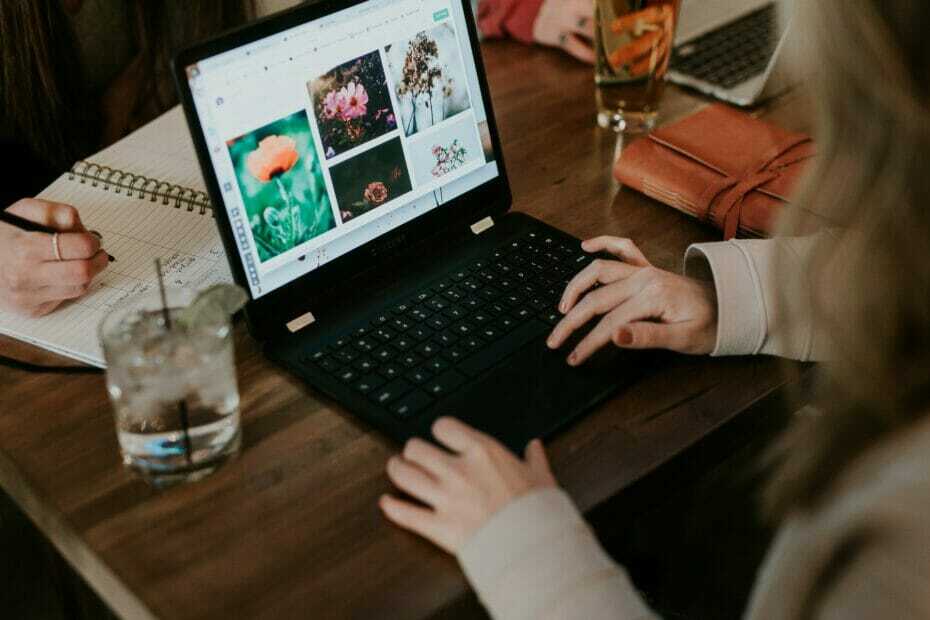Geteste en bewezen oplossingen om uw Bluetooth-stuurprogramma weer aan het werk te krijgen
- Als het Qualcomm Bluetooth-stuurprogramma niet werkt, kan het zijn dat het defect of verouderd is.
- U kunt dit probleem oplossen door een moederbordreset uit te voeren.
- Het herstarten van de Bluetooth-ondersteuningsservice is een andere effectieve oplossing voor dit probleem.
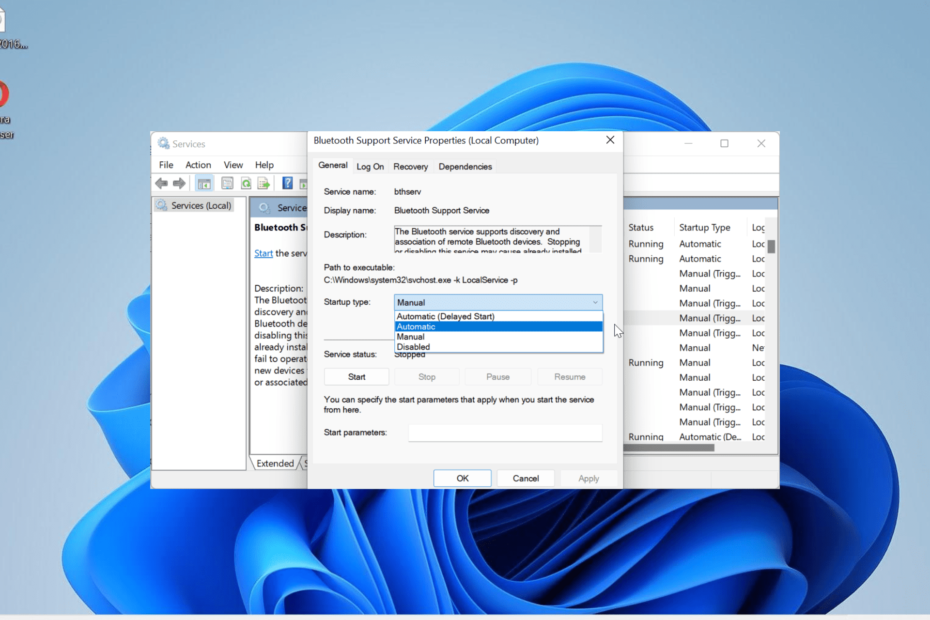
XINSTALLEREN DOOR OP HET DOWNLOADBESTAND TE KLIKKEN
- Download Fortect en installeer het op uw pc.
- Start het scanproces van de tool om te zoeken naar corrupte bestanden die de oorzaak van uw probleem zijn.
- Klik met de rechtermuisknop op Start reparatie zodat de tool het bevestigingsalgoritme kon starten.
- Fortect is gedownload door 0 lezers deze maand.
Met het belang dat wordt gehecht aan draadloze connectiviteit, worden veel gebruikers getroffen wanneer de Qualcomm Bluetooth-stuurprogramma werkt niet. Helaas is dat de realiteit, aangezien verschillende gebruikers problemen hebben met het gebruik van hun Bluetooth-apparaten vanwege problemen met stuurprogramma's.
Het gelukkige deel van dit alles is dat dit probleem eenvoudig kan worden opgelost met hier en daar een paar aanpassingen. Als u last heeft van problemen met het Qualcomm Bluetooth-stuurprogramma, volg dan de oplossingen in deze handleiding en de zaken zullen weer normaal worden.
Waarom werkt mijn Qualcomm Bluetooth-stuurprogramma niet?
Verschillende factoren kunnen verantwoordelijk zijn als het Qualcomm Bluetooth-stuurprogramma niet werkt. Hieronder staan enkele van hen:
- Verouderde bestuurder: Een van de belangrijkste oorzaken van dit probleem is een defect of verouderd Bluetooth-stuurprogramma. U kunt dit snel oplossen door het bijwerken van uw stuurprogramma naar de nieuwste versie.
- Gehandicapten dienst: Hoewel er enkele zijn Windows-services die kunnen worden uitgeschakeld, Bluetooth-ondersteuning is daar niet een van. Dit komt omdat het ervoor zorgt dat uw Bluetooth-apparaten niet meer goed functioneren.
- Verouderde pc: Een andere opmerkelijke reden waarom u een foutmelding kunt krijgen tijdens het gebruik van een Bluetooth-apparaat, is een verouderd besturingssysteem. Sommige gebruikers ondervonden dit probleem in oudere versies van Windows, maar konden het daarna oplossen hun pc updaten.
Hoe kan ik mijn Qualcomm Bluetooth-stuurprogramma repareren als het niet werkt?
1. Voer een reset van het moederbord uit en installeer het defecte USB-stuurprogramma opnieuw
- Sluit uw pc volledig af.
- Verwijder de stroomkabel in uw desktop of de batterij in uw laptop.
- Druk nu ongeveer 10 seconden op de aan / uit-knop. Wacht daarna ongeveer 20 seconden.
- Sluit de stroomkabel of batterij weer aan en zet uw pc aan.
- Dit zou het probleem moeten oplossen. Als het probleem zich blijft voordoen, drukt u op de ramen toets + X en selecteer Apparaat beheerder.

- Dubbelklik vervolgens op de Universal Serial Bus-controllers optie om het uit te breiden.
- Klik met de rechtermuisknop op een willekeurige Onbekend USB-apparaat daar en selecteer Apparaat verwijderen.
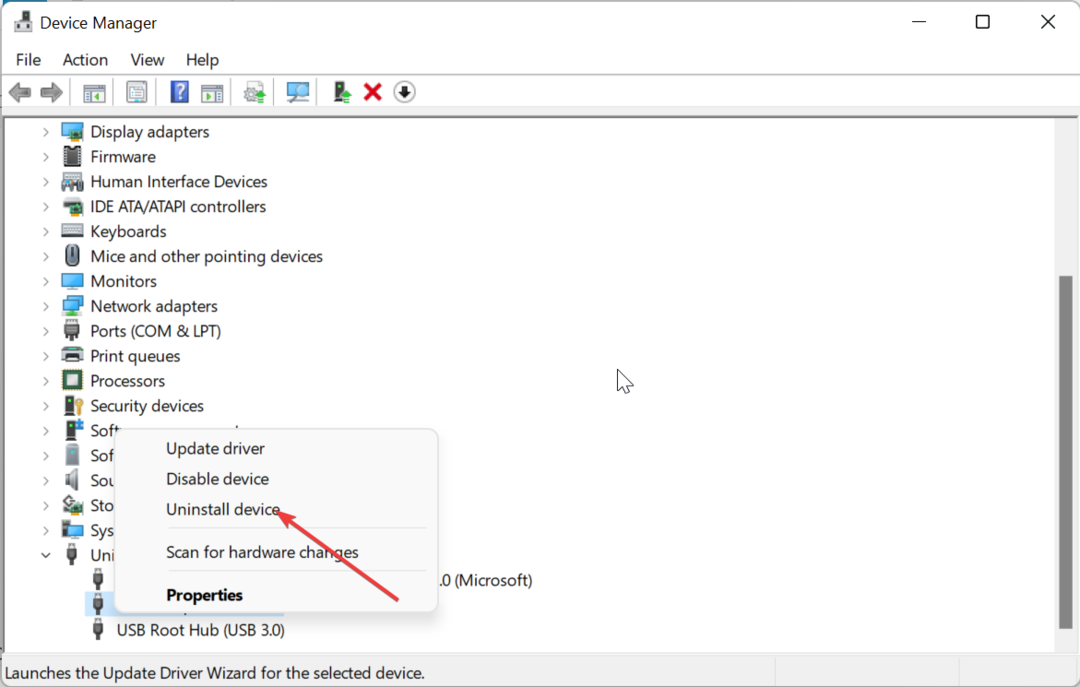
- Klik nu op de Verwijderen knop om de actie te bevestigen.
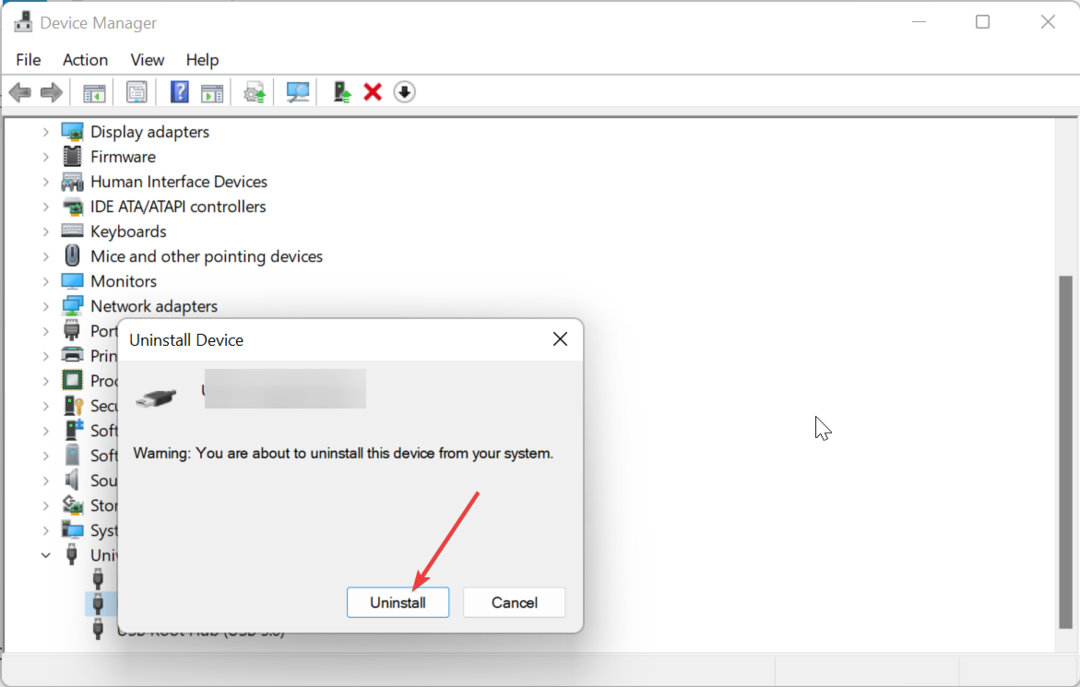
- Herhaal tot slot stappen 1 t/m 4 opnieuw.
De meest voorkomende factor die ervoor zorgt dat de Qualcomm QCA9377 (en andere versies) Bluetooth-driver niet meer werkt op Windows 10 en 11 zijn kleine problemen met het moederbord. Een eenvoudige stroomreset heeft bewezen dit probleem op te lossen.
Als het resetten van de stroom niet voldoende is, controleer dan of u een defect USB-apparaat hebt in Apparaatbeheer en verwijder het.
2. Pc bijwerken
- druk de ramen toets + I om de te openen Instellingen app en klik Windows Update in het linkerdeelvenster.
- Klik op de Controleer op updates knop.
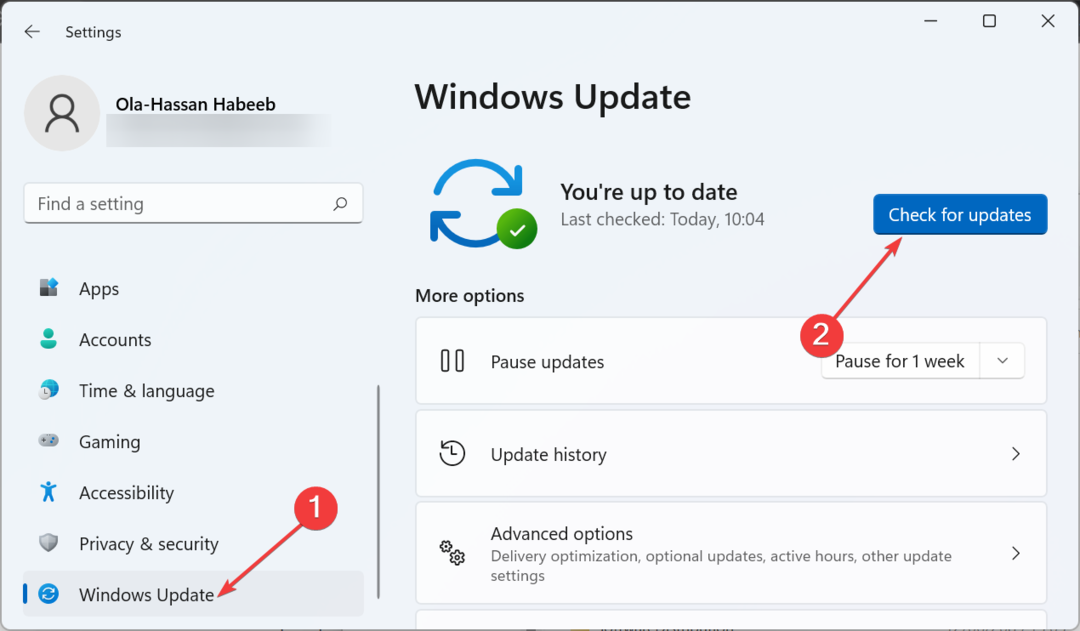
- Download en installeer nu alle beschikbare updates.
Een verouderd besturingssysteem is een eiland met verschillende problemen, en het zal niet verwonderlijk zijn als dit de reden is dat de Qualcomm Bluetooth-driver niet werkt. Zorg er dus voor dat u altijd de nieuwste Windows-patches controleert en installeert.
- Fix: Bluetooth-apparaat is niet vindbaar op Windows 7
- Intel Iris Xe grafische driver: downloaden en bijwerken
- NVIDIA-stuurprogramma's terugdraaien in Windows 10/11
- Wat is RunSW.exe en hoe het hoge geheugengebruik te verhelpen
- WD SES-apparaat USB: apparaatstuurprogramma niet gevonden [repareren]
3. Werk het Bluetooth-stuurprogramma bij
- Bezoek de website van uw pc-fabrikant en zoek naar uw apparaatmodel.
- Ga naar de Bestuurder sectie of iets gerelateerds, selecteer uw besturingssysteem en zoek uw Qualcomm Bluetooth-stuurprogramma.
- Download nu het stuurprogramma en extraheer de inhoud ervan als deze is gecomprimeerd.
- druk de ramen toets + X en selecteer de Apparaat beheerder keuze.

- Dubbelklik op de Bluetooth sectie en klik met de rechtermuisknop op het Qualcomm-stuurprogramma eronder.
- Selecteer nu de Apparaat verwijderen keuze.
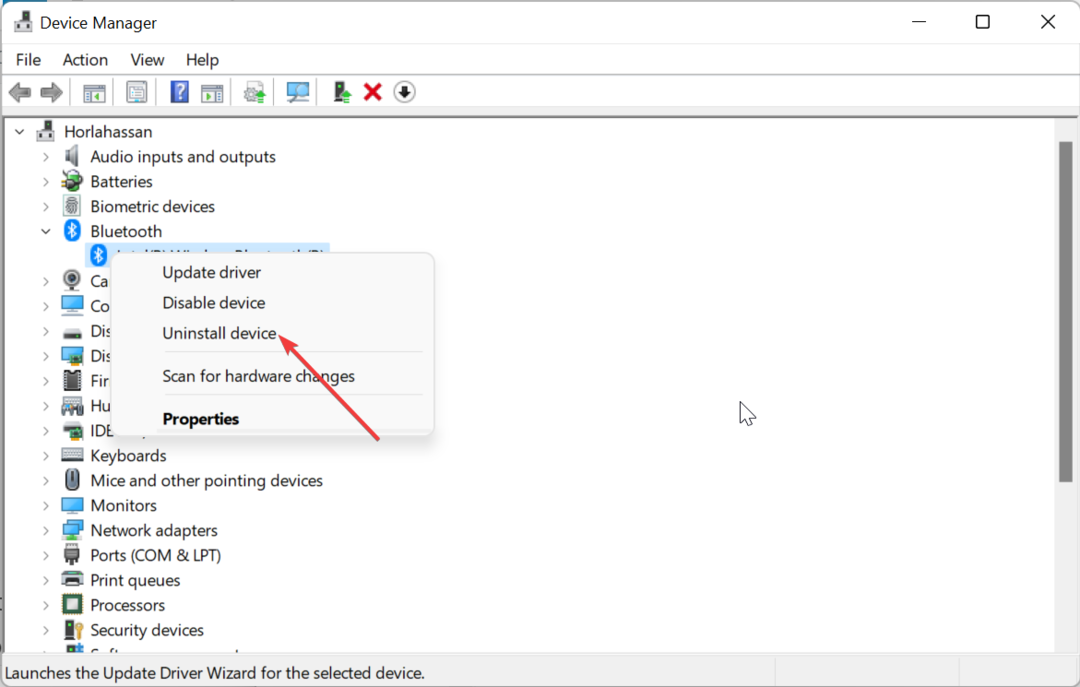
- Vink het vakje aan voor Poging om stuurprogramma voor dit apparaat te verwijderen en klik op de Verwijderen knop.
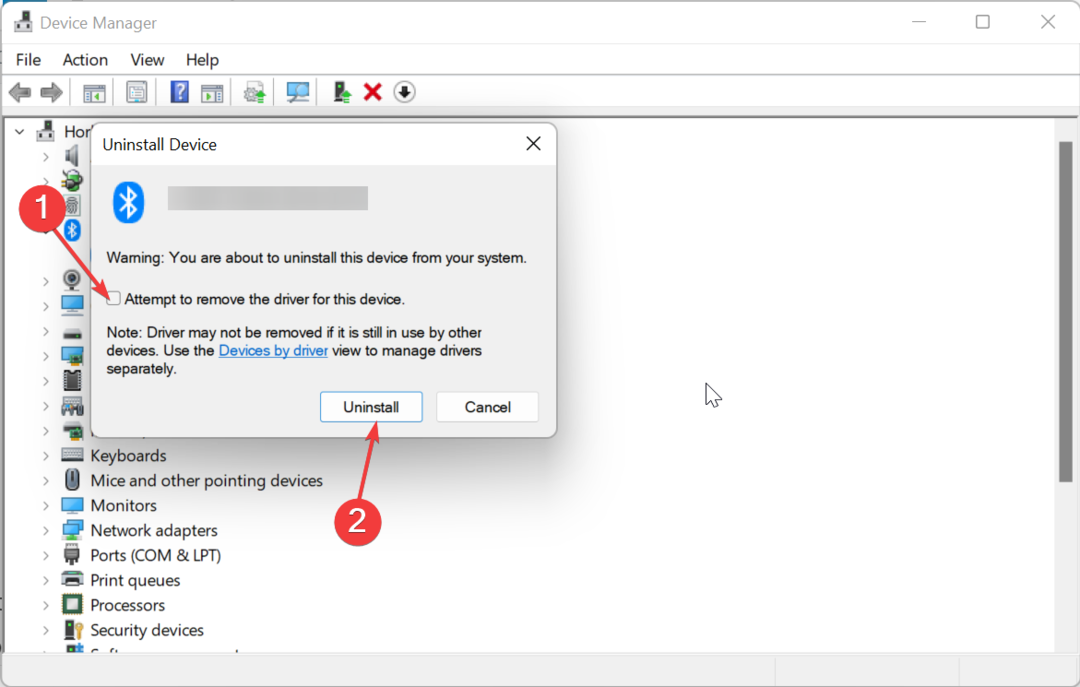
- Dubbelklik ten slotte op het Opgericht bestand voor het stuurprogramma dat u hebt gedownload en volg de instructies op het scherm om de installatie te voltooien.
Als het Qualcomm Bluetooth-stuurprogramma verouderd is, werkt het mogelijk niet meer. Daarom moet u proberen het up-to-date te houden.
Expert-tip:
GESPONSORD
Sommige pc-problemen zijn moeilijk aan te pakken, vooral als het gaat om ontbrekende of beschadigde systeembestanden en opslagplaatsen van uw Windows.
Zorg ervoor dat u een speciale tool gebruikt, zoals Fortect, die uw kapotte bestanden scant en vervangt door hun nieuwe versies uit de repository.
In plaats van de handmatige methode hierboven te gebruiken, raden we aan om een automatische driver-updater in Outbyte te gebruiken. Hiermee kunt u het risico van het downloaden van de verkeerde driver elimineren, wat tot verdere problemen kan leiden.
⇒ Download Outbyte Driver Updater
4. Start de Bluetooth-ondersteuningsservice opnieuw
- druk de ramen toets + R, typen diensten.mscen klik OK.
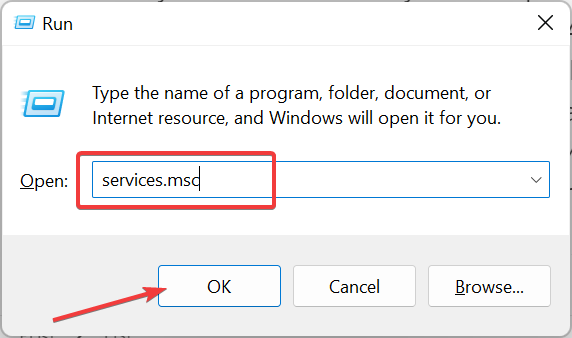
- Dubbelklik op de Bluetooth-ondersteuningsservice om zijn eigenschappen te openen.
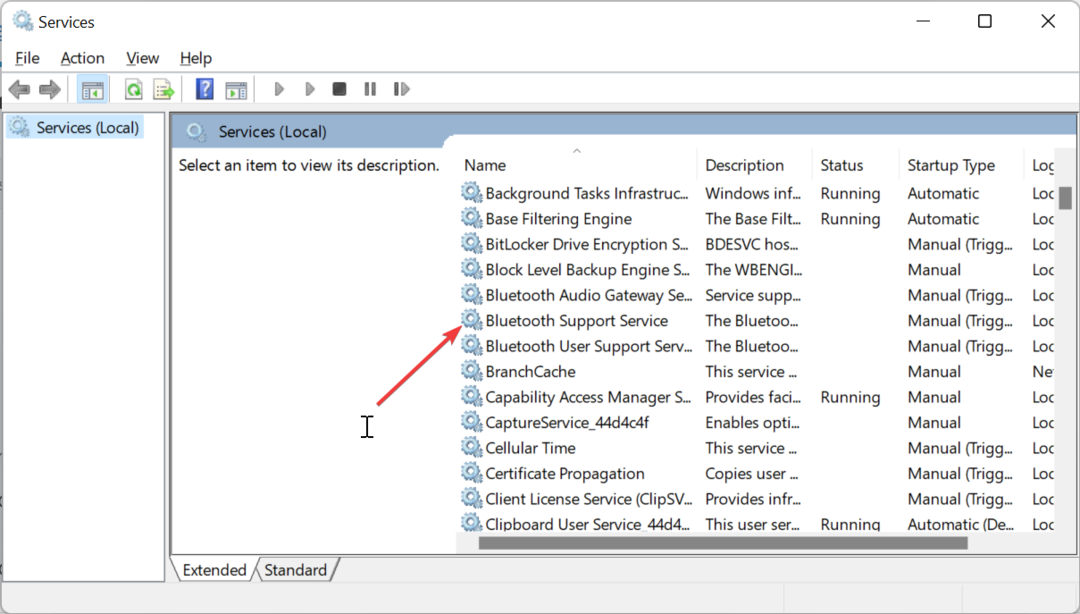
- Stel nu zijn Opstarttype naar Automatisch en klik op de Begin knop.
- Klik ten slotte op de Toepassen knop, gevolgd door OK.
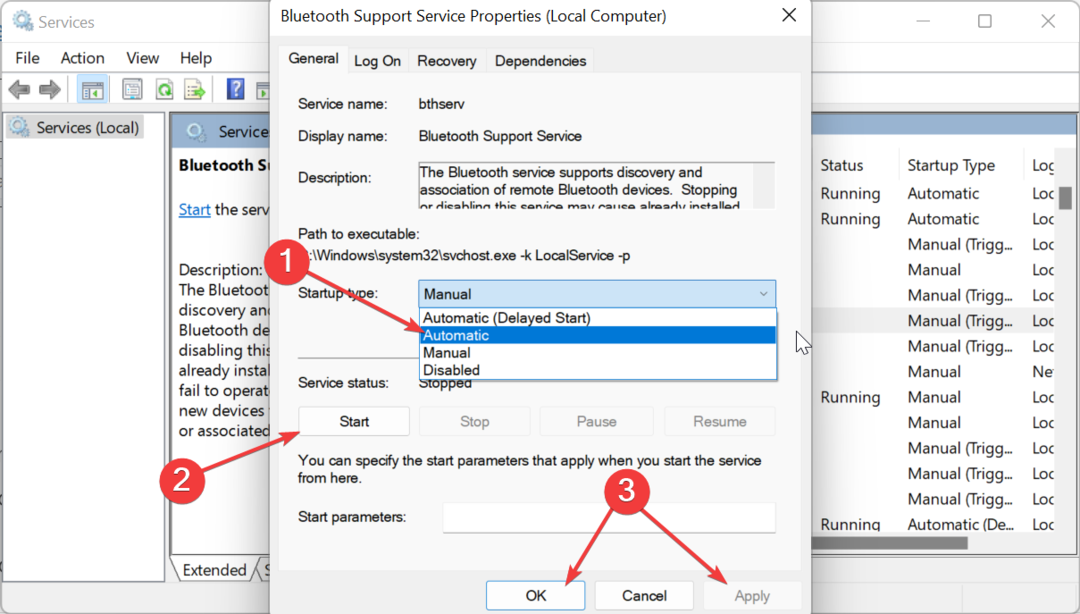
Wanneer de Bluetooth-ondersteuningsservice is uitgeschakeld of een probleem tegenkomt, kunt u fouten krijgen zoals het Qualcomm Bluetooth-stuurprogramma dat niet werkt.
U moet het dus inschakelen als het is uitgeschakeld of opnieuw opstarten als het actief is.
We kunnen nu deze gedetailleerde handleiding afronden over hoe u het Qualcomm Bluetooth-stuurprogramma kunt repareren als het niet werkt. We denken dat je nu alle informatie hebt die je nodig hebt om het probleem op te lossen.
In dezelfde geest, als je fouten wilt Qualcomm QCZ9565 Bluetooth 4.0 heeft een stuurprogrammaprobleem, zal onze gids u helpen het moeiteloos op te lossen.
Aarzel niet om ons de oplossing te laten weten die u heeft geholpen dit probleem op te lossen in de onderstaande opmerkingen.
Nog steeds problemen?
GESPONSORD
Als de bovenstaande suggesties uw probleem niet hebben opgelost, kan uw computer ernstigere Windows-problemen ondervinden. We raden aan om een alles-in-één oplossing te kiezen zoals Fortect om problemen efficiënt op te lossen. Klik na de installatie gewoon op de Bekijken&Herstellen knop en druk vervolgens op Start reparatie.